在本教程中,会告诉你使用Cinema 4D和Photoshop来创建一个3D印刷海报。本教程介绍关于建模和预渲染3D模型。
最终结果
使用Cinema 4D创建一个3D场景
第1步
打开您的Cinema 4D版本。选择使用的字体,如黑体,reboard,typograph。现在,进入MoGraph motext选择typograph Pro字体。输入您的文字和图像中所示的设置。
第2步
现在选择Reboard字体,然后键入“音乐”。你可以用不同的视图来调整你的工作场景。前视图是一个不错的选择。
第3步
在场景中添加一个立方体,可以使用缩放工具来调整你的对象或设置框。使用旋转和移动工具来代替你的文本和对象,如图所示。
第4步
再转到运动图形> motext。输入您想要的字,并拖入图像中显示的框对象。文字的位置稍微提前,如图所示。现在,把下面的文字立方体对象,并使用布尔工具在我们的立方体对象上创建一个文本。再次引导你使用图像作为参考。然后将两者(立方体和文本)使用布尔工具进行计算。
第5步
继续创建文本和对象如图所示。请将你的文本:使用上限,深度,布尔工具...只是不停操作,可以看到在接下来的如图像所示效果。渲染一下,看看你创建的预览图像。
第6步
创建另一个立方体对象,并关闭其他对象,添加圆角,并按照所示的设置进行参数设置。对象编辑按C键或单击左侧按钮,如图所示。现在,选择多边形,左键单击并选择挤出。
然后拖动您的鼠标,左击。转到前视图的MoGraph> motext。将立方体内部函件拖动到文本的前面(注意,不要提多,只是一点点距离),在顶视图中显示。重复同样的过程与更多的立方体。




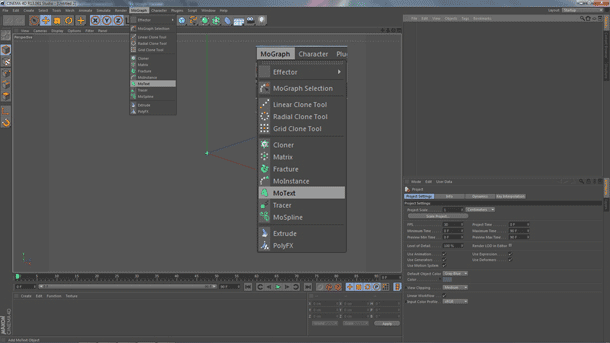

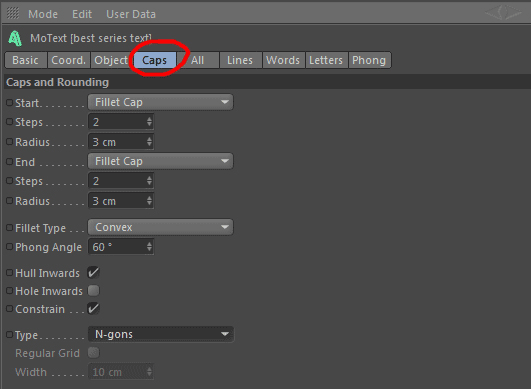
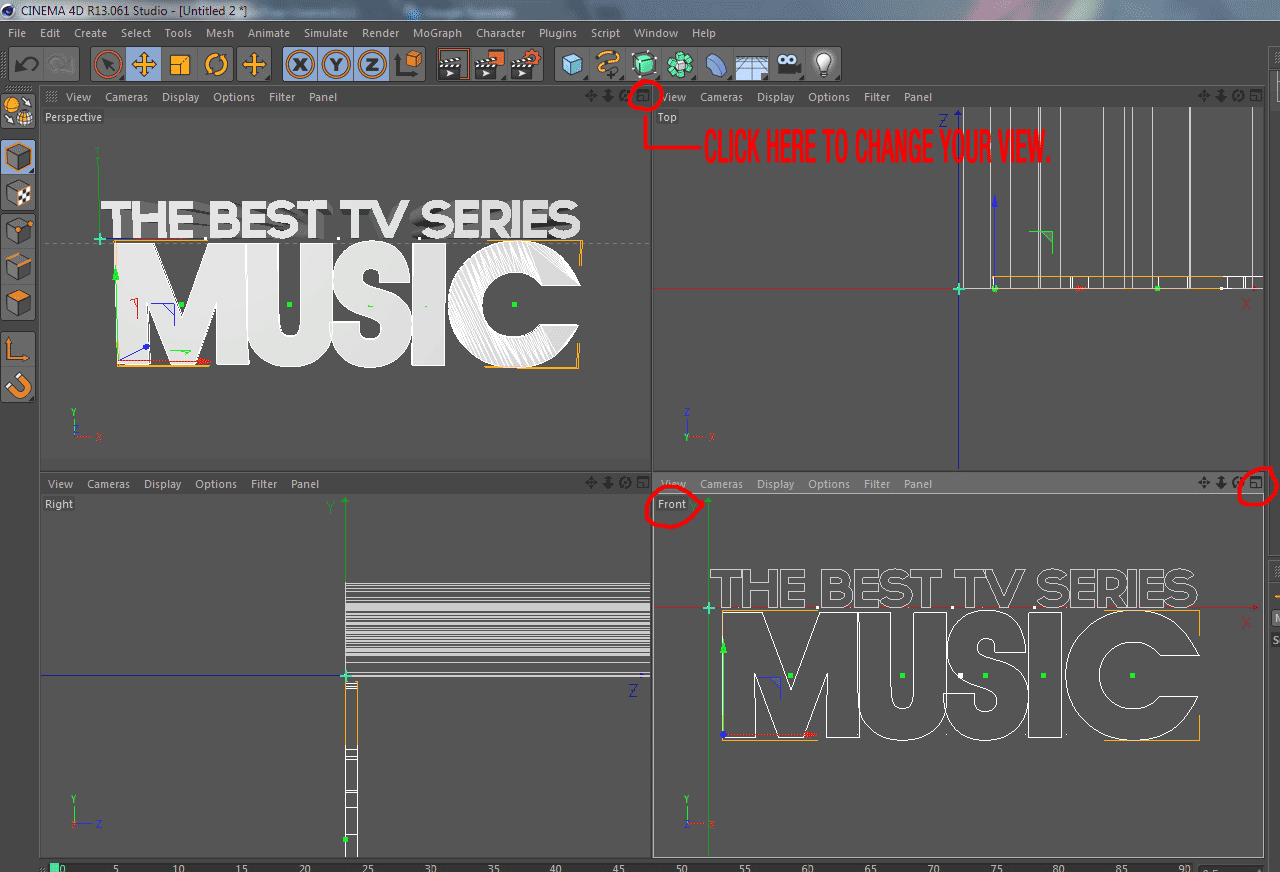


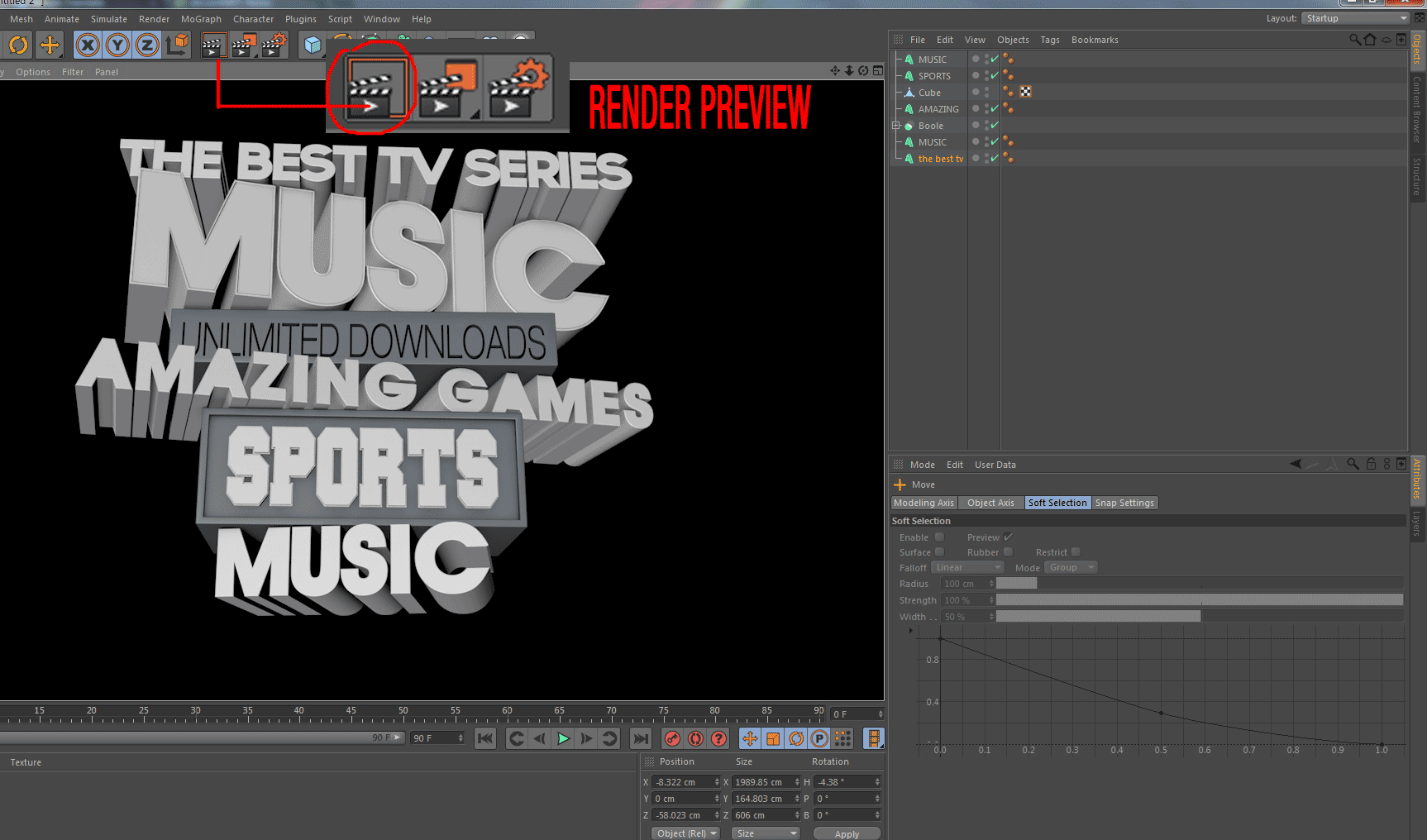




全部评论